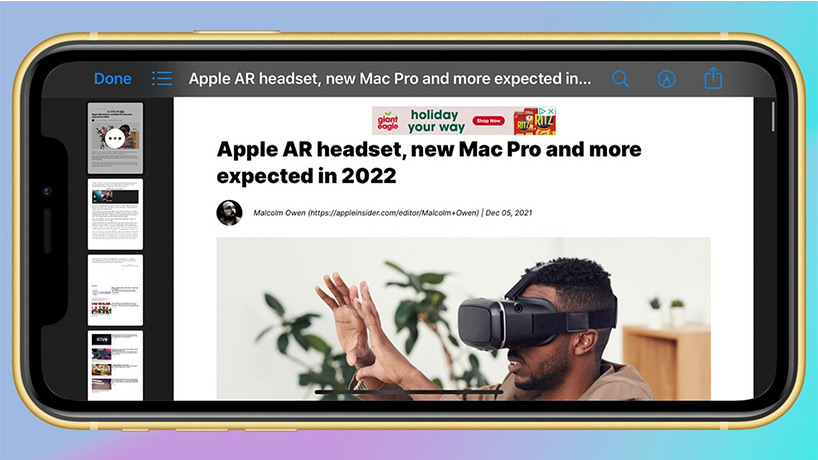
آموزش ساخت PDF از صفحه وب در آیفون و آیپد
یکی از سادهترین راههایی که برای خواندن مقالات بهصورت آفلاین دارید، ذخیره آنها با فرمت PDF است. به لطف ویژگی مفیدی که اپل در اختیار کاربران خود گذاشته است، انجام چنین کاری در آیفون و آیپد میتواند بسیار ساده باشد. ذخیرهسازی یک صفحه وب بهعنوان پی دی اف، این تضمین را به شما خواهد داد که میتوانید یک مقاله را در حالت آفلاین هم مطالعه کنید. حتی اگر بخواهید آن را به اشتراک گذارید یا در دستگاه دیگری هم این صفحه را تماشا کنید، باز هم کارتان راحتتر خواهد بود.
کل این فرایند، به طرز شگفت انگیزی آسان است و تنها با استفاده از مرورگر سافاری میتوانید این کار را انجام دهید. ما در ادامه قصد داریم که این عملیات را مرور کرده و ببینیم که یک صفحه وب چگونه به یک فایل PDF تبدیل میشود. پس از این فرایند، میتوانید از برنامههای مختلف برای تماشای این صفحه ذخیره شده استفاده کنید.
ذخیره صفحه وب با فرمت PDF در iOS 15 یا iPadOS 15
- در سافاری، صفحه وب یا مقالهای که میخواهید ذخیره کنید، بروید
- روی دکمه Share کلیک کنید
- در بالای پنجرهای که ظاهر میشود، روی Options کلیک کنید
- روی PDF کلیک کنید
- در نهایت روی Done کلیک کنید

پس از اینکه پی دی اف را بهعنوان فرمت اشتراک گذاری انتخاب کردید، میتوانید آن را به همان روشی که فایلهای دیگر را ارسال میکنید، به سایر دستگاههای اپل خود AirDrop کنید. حتی میتوانید این فایلها را از طریق iMessage برای خودتان ذخیرهسازی کرده یا به شخص دیگری ارسال کنید. میتوانید این فایل را ایمیل کرده یا در برنامه Files خود ذخیرهسازی کنید.
بیشتر بخوانید: آموزش مرتب سازی پنجرهها در مک او اس مونتری
مکها همیشه در بهخاطر سپردن جایی که یک پنجره روی صفحه باز شده بود، بسیار عالی بوده است و لوکیشن آنها همواره در هر زمانی قابل دسترسی است. بنابراین، اگر نظم کافی در کارهای خود را دارید و مانیتور شما به اندازهای بزرگ است که بخواهید کارهای مشابه را بهصورت همزمان انجام دهید، میتوانید پنجرهها را بهصورت دسته به یک لوکیشن خاص کشیده و رها کنید. البته کارهای متفاوتی هم وجود دارد که به خاطر سپردن تمام آنها عملا فایدهای نخواهد داشت. یکی از ویژگیهای کاربردی در این زمینه، Split View نام دارد. با کلیک و نگاه داشتن روی آیکون چراغ راهنمایی سبز رنگ، میتوانید اطلاعات واضحتری از آن را در مک بوک خود کسب کنید.
در ادامه میتوانید نظرات خود را در مورد این قابلیت برنامه سافاری با ما به اشتراک گذارید. لحظات زیادی پیش میآید که دسترسی به اینترنت وجود ندارد و شما نمیتوانید صفحات وب مورد علاقه خود را لود کنید. در این هنگام، میتوانید از ذخیرهسازی این صفحات بهصورت پی دی اف استفاده کرده و سپس در مواقع لزوم آنها را مطالعه کنید.
برای خرید اقساطی محصولات کمپانی اپل مانند آیفون ۱۳ پرو مکس در مدلها و رنگهای مختلف، میتوانید به بازرگانی سیب مراجعه کرده و شرایط و مدارک لازم برای این منظور را مطالعه فرمایید. مشاورین این سایت هم در خدمت شما هستند تا خرید آسان و بهصرفه محصولات اپل را به بهترین شیوه ممکن تجربه کنید.